4.2. iOS SDK 集成文档
iOS SDK 集成文档
下载SDK
导入SDK
使用CocoaPods安装,只需在项目根目录的Podfile文件中添加:
pod 'AdhocSDK', '~> 5.2.6'
或者精简包:(不可同时pod两个包)
pod 'AdhocSDKLite', '~> 5.2.6'
然后在Terminal中执行:
pod install
您也可以使用手工导入的方式
Objective-C | Swift将下载得到的 AdhocSDK.framework 拖入到的Xcode工程目录Supporting Files中,在弹出的options界面中勾选 Copy items if needed,并确保 Add to targets 勾选相应的 target:
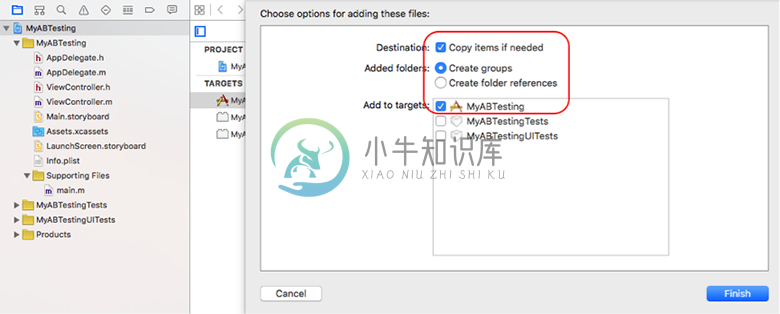
检查 TARGETS --> Build Phases --> Link Binary With Libraries 选项下是否已经加入 Security.framework,CFNetwork.framework,CoreTelephony.framework,AdSupport.framework,SystemConfiguration.framework ,AVFoundation.framework,AdhocSDK.framework,如果没有,请手动加入。并手动链接libsqlite3.tbd和libicucore.tbd:
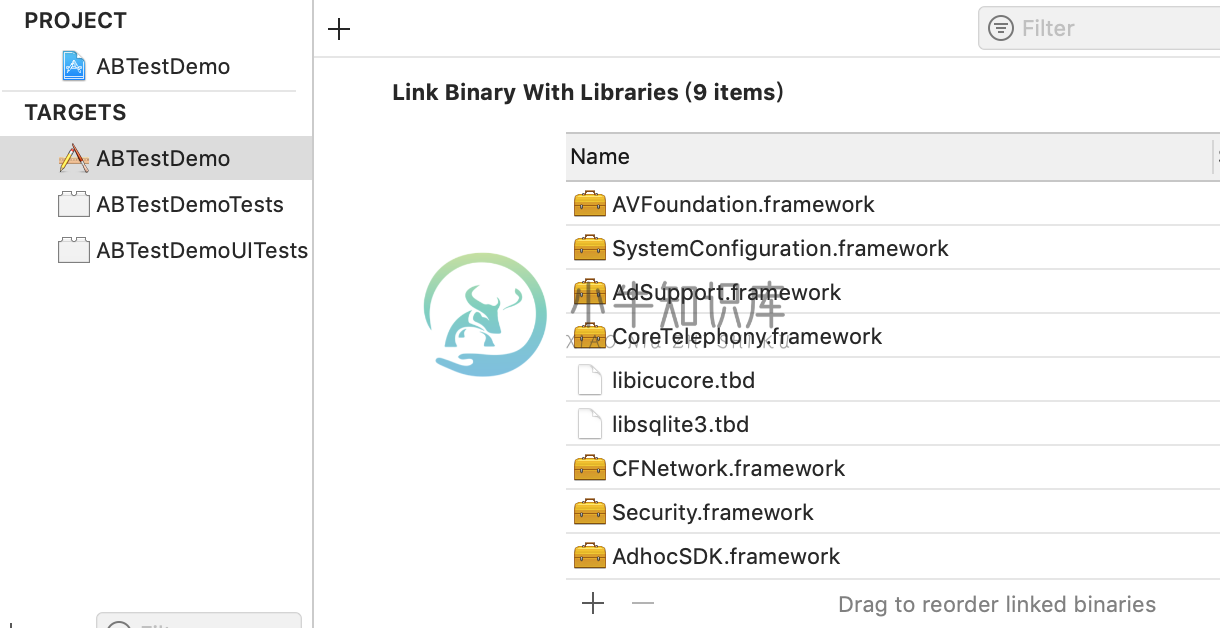
在 TARGETS --> Build Settings 选项下 Other Linker Flags 中设置链接器参数: -ObjC。
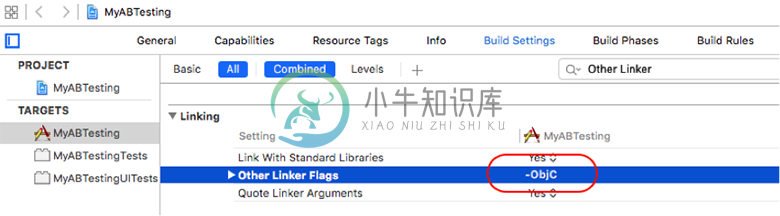
新建"Bridging-Header.h"文件,并在该文件中引入AdhocSDK头文件@import AdhocSDK,在 TARGETS —> Build Settings 选项下 Objective-C Bridging Header 写入"Bridging-Header.h"文件的相对路径。
权限设置
1.在info.plist文件中添加相机权限: 
2.为了保证用户的唯一性,SDK将设备ID存储在本地Keychain中,iOS10需在Capabilities中打开Keychain sharing 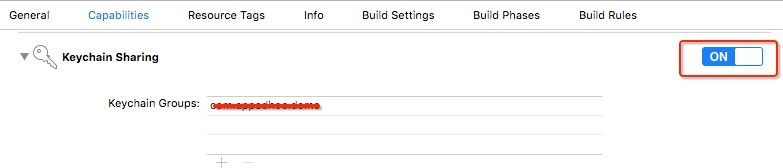
3.如果您的应⽤本身已经集成了广告服务,可直接使⽤我们的SDK产品。如果您的应用未集成任何⼴告服务, 在集成我们的SDK后,提交AppStore审核时可能出现失败的情况。您可参照以下内容的介绍来解决。
应⽤在提交AppStore审核时,关于IDFA的选项说明如下 (请按项目需要进⾏勾选,如果原先无配置默认勾选第二个和第四个框):
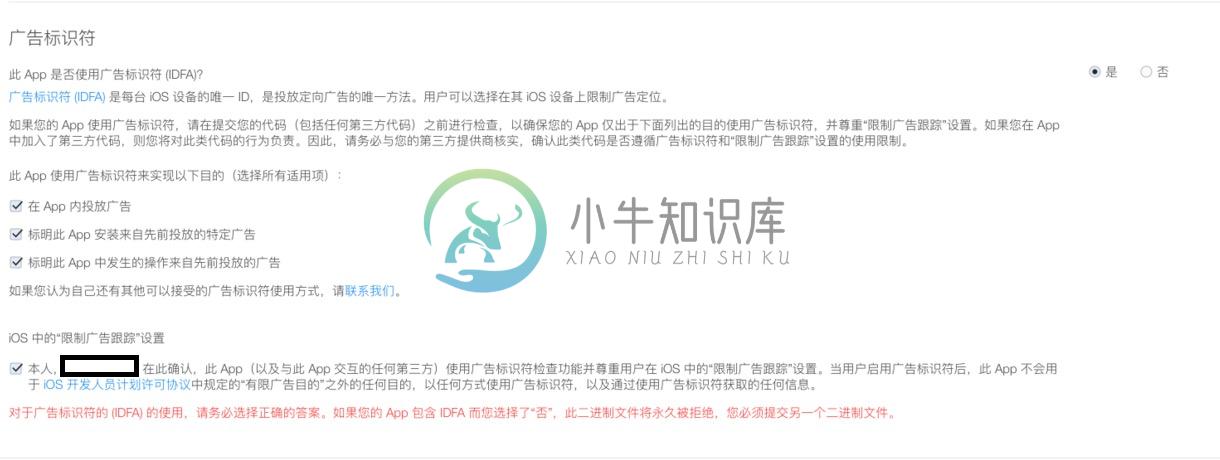
关于选项的说明及使⽤我们定位SDK时的勾选建议:
- 在APP内投放广告: 服务应用中的广告。如果您的应用集成了广告服务,请勾选此项;
- 将此APP安装归因于先前投放的特定广告: 跟踪广告带来的安装。如果您的应用没有集成任何广告服务,请勾选此项;
- 将此APP中发⽣的操作归因于先前投放的特定⼴告: 跟踪广告带来的用户的后续行为。如果您的应用集成了广告服务,并且需要跟踪用户的后续行为,请勾选此项;
- iOS中的“限制⼴告跟踪”设置: 这⼀项的内容其实就是对您的应⽤使⽤IDFA的目的做下确认,只要您选择了采集IDFA,那么这一项都是需要勾选的。
SDK初始化
在调用SDK之前,记得在AppDelegate.m中引用头文件:
#import "AdhocSDK/AdhocSDK.h"
在@selector(application:didFinishLaunchingWithOptions:)中:
Objective-C | SwiftAdhocSDKConfig *config = [AdhocSDKConfig defaultConfig];
//平台获得的appKey必要
config.appKey = @"ADHOC_5dc7130b-27ad-444e-xxxxxxxxxxxxxxxx";
//debug悬浮窗开关
config.enableDebugAssist = YES;
//开启实时上报
//config.reportImmediatelyEnabled = YES;
[AdhocSDK startWithConfigure:config options:launchOptions];
var config:AdhocSDKConfig = AdhocSDKConfig.defaultConfig() as! AdhocSDKConfig
config.appKey = “ADHOC_xxx”
AdhocSDK.start(withConfigure: config, options: launchOptions)并设置appKey为 AppAdhoc 后台的app_key值。“app_key” 是在登录 AppAdhoc 后,创建“应用”之后获得的授权标识。
可在AppAdhoc控制台应用列表找到, 如下图红线部分:
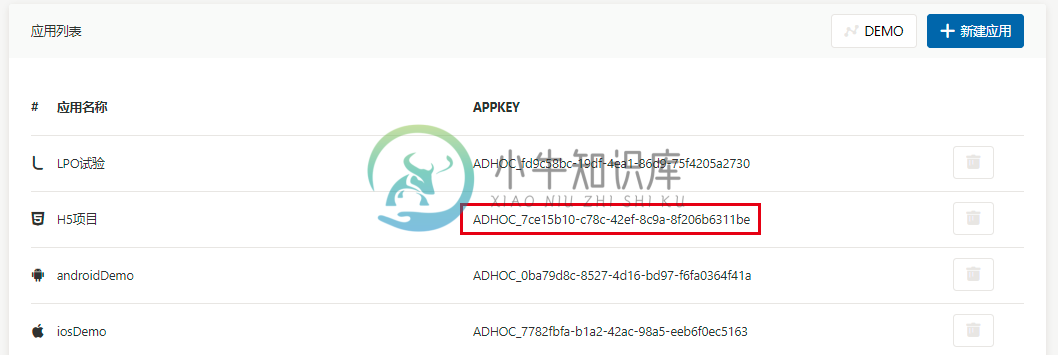
注:请不要延迟SDK的初始化,会导致无法监听到AppDelegate里的方法,无法加载Flags信息,可视化试验无法正常渲染。
请勿在SDK基础上进行自行封装,以免影响到试验逻辑,造成试验无法正常运行。
**
编程模式:根据“试验变量”展示相应内容
在编程模式中,“试验变量”的值决定了展示的内容或程序的逻辑。可视化试验可跳过此步骤。
注意:试验变量值应由PM或相关A/B Testing需求制定人员在后台提前录入完毕,如下图“版本管理”红线部分:
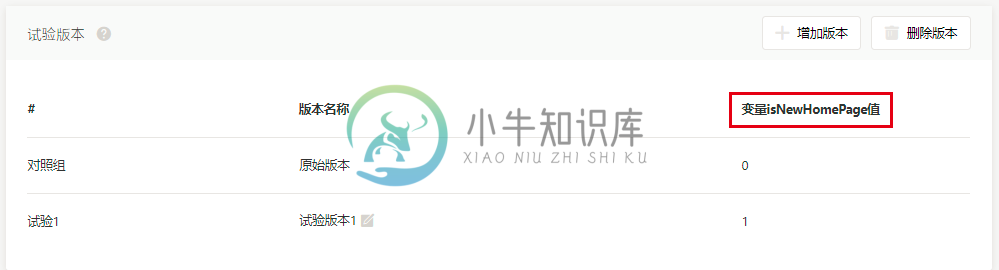
在调用SDK之前,记得引用头文件:
#import "AdhocSDK/AdhocSDK.h"
根据所获取的试验变量设置来执行不同版本的代码,在相应的测试页面添加代码.
方法一:getFlag方法,该方法只取本地缓数据,默认一个小时从服务器获取一次试验数据。
Objective-C | Swift
- (void)viewWillAppear:(BOOL)animated {
[super viewWillAppear:animated];
//获取系统生成的试验变量isNewHomePage的值
NSInteger value = [[AdhocSDK getFlag:@"isNewHomePage" default:@(0)] integerValue];
switch (value) {
case 0:
// 执行默认版本或原始版本逻辑
break;
case 1:
// 执行版本1逻辑
break;
case 2:
// 执行版本2逻辑
break;
}
}
override func viewWillAppear(animated: Bool) {
super.viewWillAppear(animated)
//获取试验变量isNewHomePage的值
let value: Int = AdhocSDK.getFlag("isNewHomePage", default: 0) as! Int;
switch value {
case 0:
print("执行默认版本或原始版本逻辑")
case 1:
print("执行版本一逻辑")
case 2:
print("执行版本二逻辑")
default:
print("执行默认版本或原始版本逻辑")
}
}方法二:asyncGetFlag方法,从网络获取变量,并执行回调,每次调用都会从服务器获取试验数据。
/**
* 异步⽅方式从服务器器直接获取试验变量量的值 *
* @param flagName adhoc后台设置的试验变量量名字
* @param defaultValue 指定试验变量量的默认值
* @param timeoutInterval 设置此次⽹网络请求的超时时间,单位为秒(s),默认 30s
* @param completionHandler ⽹网络执⾏行行结束后的相关操作 */
+ (void)asynchronousGetFlag:(NSString *)flagName
defaultValue:(id)defaultValue
timeoutInterval:(NSTimeInterval)timeoutInterval
completionHandler:(void (^)(id flagValue, NSError *error))completionHandler;
具体调用:
Objective-C | Swift
[AdhocSDK asynchronousGetFlag:@"试验变量量名称" defaultValue:@"试验变量量默认值" timeoutInt erval:30 completionHandler:^(id flagValue, NSError *error) {
NSLog(@"flagValue = %@", flagValue);
}];
AdhocSDK.asynchronousGetFlag("试验变量量名称", defaultValue: "试验变量量默认值", timeoutInt erval: 30) {
(flagValue, error) in print("flagValue = \(String(describing: flagValue))")
}
其中,'isNewHomePage' 即是“试验变量“,应与上图中红线标识保持一致。
请注意在用户访问到试验页面时,需要触发试验变量才算作进入该试验,否则将不会统计进入该试验。在此示例中,“AdhocSDK getFlag:@"isNewHomePage" default:@(0)”算作触发变量“isNewHomePage”。
编程模式:上报指标
指标用于量化试验结果的好坏,AppAdhoc 后台中的试验图表根据此数据生成。
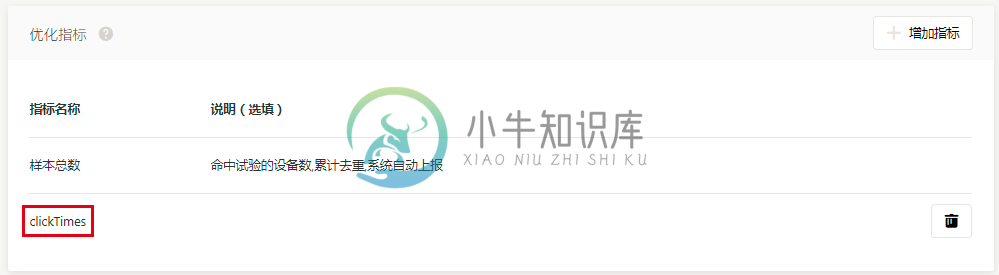
比如在进入某一逻辑分支后,可以统计点击次数。将上图中的指标“clickTimes”传入函数track实现上报指标, 每次累加1:
Objective-C | Swift[AdhocSDK track:@"clickTimes" value:@(1)];如果希望对某一指标统计但同时又希望对该指标统计一次,类似对某一帖子打开统计,打开多次只统计一次,可以使用distinctTrack方法。参数“clickTimes”是指标名称,“1”是统计数值,第三个参数“id123456”是一个类似唯一id的值,由开发者传入,比如该值可以是某帖子详情的id,该方法可以实现用户设备最多上报一次。
[AdhocSDK distinctTrack:@"clickTimes" value:@(1) tag:@"id123456"]; // 通过tag"id123456"去重
AdhocSDK.track("clickTimes", value: 1)如果希望对某一指标统计但同时又希望对该指标统计一次,类似对某一帖子打开统计,打开多次只统计一次,可以使用distinctTrack方法。参数“clickTimes”是指标名称,“1”是统计数值,第三个参数“id123456”是一个类似唯一id的值,由开发者传入,比如该值可以是某帖子详情的id,该方法可以实现用户设备最多上报一次。
AdhocSDK.distinctTrack("clickTimes", value: 1, tag: "id123456") // 通过tag"id123456"去重
可视化模式
可视化轮播图使用说明
- UIView(Adhoc)分类添加一个属性 adhoc_idf(此属性必须是数字字符串如cell.adhoc_idf = @"1")
- SDK会自动检索当前view是否存在此属性,存在则找到对应view进行属性修改
示例
这个属性adhoc_idf用来标识当前轮播的index
- (UICollectionViewCell *)collectionView:(UICollectionView *)collectionView cellForItemAtIndexPath:(NSIndexPath *)indexPath
{
SDCollectionViewCell *cell = [collectionView dequeueReusableCellWithReuseIdentifier:ID forIndexPath:indexPath];
long itemIndex = indexPath.item % self.imagePathsGroup.count;
//可视化编辑轮播图调用
cell.adhoc_idf = [NSString stringWithFormat:@"%ld",itemIndex];
NSString *imagePath = self.imagePathsGroup[itemIndex];
...
return cell;
}
可视化UITableView的使用说明
iOS 可视化编辑务必保障下图中这个方法有调用到indexpath这个参数,如果未使用indexPath,则cell无法绑定行号(对应编号的cell),无法保障可视化编辑列表控件可以正常编辑。
UITableViewCell *cell = [self.tableView dequeueReusableCellWithIdentifier:identifier forIndexPath:indexPath];
可视化UILabel和UITextField的按钮使用说明
使用可视化编辑器修改文字大小,建议在控件大小范围内,如果超出控件大小文字会显示异常
可视化编辑GIF图的使用说明
如需编辑GIF图,请联系我们的技术支持
集成调试
集成调试只是为验证SDK的集成是否成功(并不是真正开始试验!)。
Objective-C | Swift在SDK启动时设置是否显示调试按钮
AdhocSDKConfig *config = [AdhocSDKConfig defaultConfig];
#ifdef DEBUG
config.enableDebugAssist = YES;
#else
config.enableDebugAssist = NO;
#endif
[AdhocSDK startWithConfigure:config options:launchOptions];在工程任意地方添加如下代码:
var config:AdhocSDKConfig = AdhocSDKConfig.defaultConfig() as! AdhocSDKConfig
#if DEBUG
config.enableDebugAssist = true
#else
config.enableDebugAssist = false
#endif
AdhocSDK.start(withConfigure: config, options: launchOptions)在Debug模式下启动APP,会出现下图中的悬浮图标:详细使用请参考iOS集成调试。
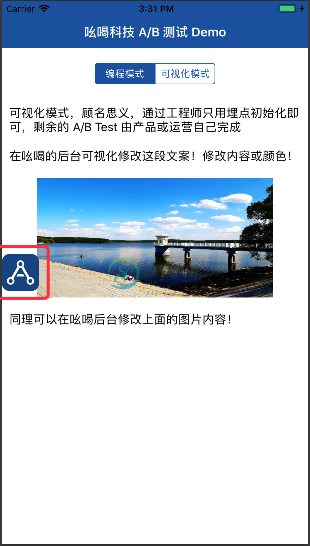
点击上面的悬浮图标,扫描后台系统“集成调试”中的二维码,进入相应试验:
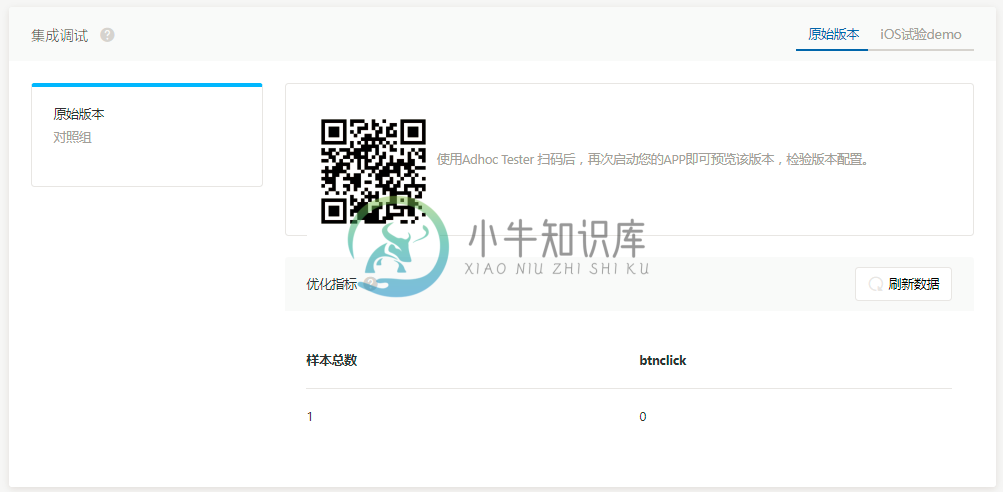
开始试验
恭喜,您完成了AppAdhoc AB Testing SDK的埋点集成工作,请通知PM或相关AB Test需求制定人员,点下开始试验按钮吧!
注意:确保app_key, 试验变量字符串,指标字符串与后台截图处一一对应,否则可能出现异常或无试验数据情况。
高级功能 受众定向(需要联系管理员开启)
AppAdhoc SDK 支持预定义受众定向和自定义受众定向两种方式。
预定义受众定向功能中,开发者只需要在AppAdhoc平台中选择预设的受众标签,SDK会自动采集相关信息并判定当前用户是否进入试验(例如APP版本、语言等用户标签),无需在代码中定义。
开发者也可以根据需要选择自定义手中标签,此方式需要在AppAdhoc平台中填写好标签的key和value,之后再代码中为当前用户设置标签,进而实现将不符合条件的用户排除在此次试验之外。比如只想要女性用户,或30岁以下的用户参与试验等。
关于受众定向详细请参考受众定向。
注意:自定义受众定向条件应由PM或相关AB Test需求制定人员在后台提前录入完毕,如下图“受众定向”红线部分。
在运行控制/右侧定向试验:

选择分组,点击编辑用户群:
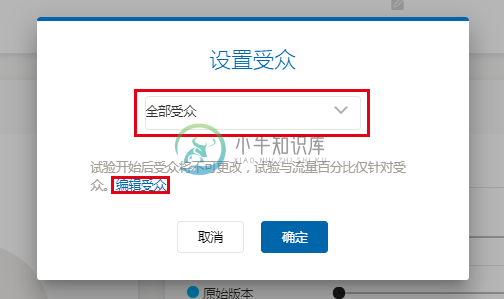
即得到受众条件的key,在下图例子中,“sex”是key:
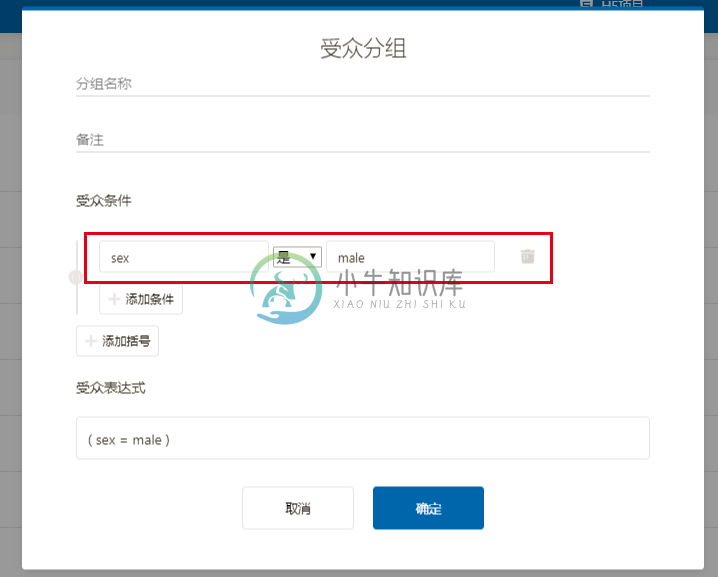
自定义受众定向:
移动端代码中通过“custom”添加自定义标签名及标签值,这里需要动态获取标签值上传给后台,以便后台决定该用户是否满足受众定向条件(如有疑问请联系客户经理协助)
AdhocSDKConfig *config = [AdhocSDKConfig defaultConfig];
// 平台获得的 App Key(必填)
config.appKey = @"Your appKey";
// 创建定向标签
NSString *gender = @"Male";
// 设置定向条件
[config addCustomAttribute:gender forKey:@"gender"];
[AdhocSDK startWithConfigure:config options:launchOptions];
“app_key” 是在登录 AppAdhoc 后台创建“应用”之后获得的该“应用”的授权标识。
可在AppAdhoc控制台应用列表找到,如下图红线部分:
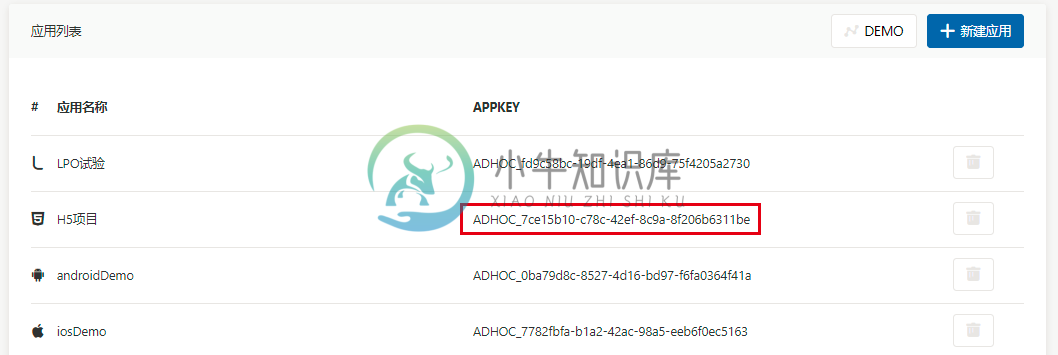
API 参考

